Microsoft Forms yanıtlarını PDF'e dönüştürme
- Yanıtlar sekmesine tıklayın.
- Sonuçları görüntüleye tıklayın.
- Üç noktalı menü butonuna tıklayın.
- Yanıtı yazdır’ı seçin.
- Yazdırma seçeneklerinden PDF olarak kaydet’i seçin.
- Ayarları seçip Kaydet’e tıklayın.
- Dosyayı kaydederken benzersiz bir ad veya numara verin.
Microsoft Forms basit bir araçtır. Çok fazla süslü özellik olmadan işini yeterince iyi yapar. Microsoft Forms’da form yanıtlarınızı PDF olarak dışa aktarmak mümkün olsa da, bu biraz zahmetli bir süreçtir.
Bu makalede, Microsoft Forms yanıtlarını PDF olarak kaydetmenin en doğrudan yoluna bir göz atacağız. Ardından, süreci çok daha kolay hale getiren birkaç başka çözüme bakacağız.

Migrate existing forms instantly
Online formlarınızı sıfırdan yeniden oluşturmanıza gerek yok. Bunun yerine, mevcut formları ve form yanıtı verilerini tek bir tıklamayla Jotform hesabınıza taşıyın, böylece tek bir adım bile atlamadan veri toplamaya kaldığınız yerden devam edin.
Your form can not be migrated.
Please ensure that your form URL is correct and that your form is set to “public” before attempting to migrate it again.
Bireysel yanıtları PDF’e dönüştürme
Microsoft Forms, yanıtları birer birer görüntülemenizi sağlar. Ve çoğu büyük web tarayıcısı, web içeriğini PDF olarak yazdırmanıza olanak tanır.
Microsoft Forms, yanıtları PDF olarak yazdırmanıza olanak tanımak için tarayıcınızın yerleşik yazdırma aracına bağlanır. Bunu yapmanın yolu şu şekildedir:
- Microsoft Forms’daki Yanıtlar sekmesine tıklayarak başlayın.
- Ardından, Sonuçları görüntüle‘ye tıklayın.
- Herhangi bir yanıtın sağ alt köşesindeki üç noktalı menü butonuna tıklayın.
- Yanıtı yazdır‘ı seçin.
- Daha sonra standart yazdırma seçeneklerini göreceksiniz. PDF olarak kaydet seçeneğini seçtiğinizden emin olun.
- Yazdırmak istediğiniz sayfalar gibi istediğiniz ayarları seçin ve Kaydet butonuna tıklayın.
- Her yanıtı PDF olarak kaydettiğinizde, dosyayı daha sonra tanımlayabilmeniz için benzersiz bir ad veya numara verin.
Sadece birkaç yanıtı PDF’e dönüştürmeniz gerekiyorsa, bu yöntem gayet iyi çalışır. Peki ya elinizde binlerce yanıt varsa? Yanıtları birer birer PDF olarak kaydetmek çabucak sıkıcı hale gelecektir.
Neyse ki, daha iyi bir yöntem var.
Süreci otomatikleştirme
Microsoft’un Power Automate uygulaması, bir uygulamada bir tetikleyici gerçekleştiğinde başka bir uygulamada otomatik olarak işlemler yapmanıza olanak tanıyan çok yönlü bir araçtır.
Power Automate’te kendi otomasyonlarınızı oluşturmak kolaydır, ancak Plumsail zaten bir tane yapmış. Plumsail, formunuzu PDF’e dönüştürmenin zorlu işini üstlenir. Daha sonra bunu OneDrive, Dropbox veya başka bir bulut depolama çözümüne gönderir.
Otomasyon yardımcı olur, ancak yanıtları PDF olarak kaydetmenin, entegrasyonları ayarlamadan ve üçüncü taraf uygulamaları kullanmadan bir yolu olup olmadığını merak edebilirsiniz. Tümü bir arada bir çözüm daha iyi bir tercih gibi görünüyor.
Pro Tip
PDF yönetim sürecinizi basitleştirin! Belge özelleştirme ve yönetimini sorunsuz hale getiren PDF Araçlarımızı keşfedin:
Daha düzenli bir yaklaşım benimsemek
Makalenin başında belirttiğimiz gibi, Microsoft Forms basittir ve ileri düzey kullanım durumları için tasarlanmamıştır.
İdeal olarak, yerleşik PDF düzenleme yeteneklerine sahip bir form oluşturma aracına ihtiyacınız vardır — Jotform gibi. Jotform’un ücretsiz Online PDF Düzenleyicisi ile her form yanıtını otomatik olarak tasarlanmış bir PDF’e dönüştürerek indirebilir, paylaşabilir veya bulutta saklayabilirsiniz.
E-imzalı belgelerinizi tamamlanmış PDF’lere dönüştürmeniz gerekiyorsa, Jotform’un özel e-imza aracı Jotform Sign‘ı kullanabilirsiniz. Jotform Sign ile doldurulabilir PDF formları otomatik olarak tamamlanmış belgelere dönüştürebilir ve e-imza sürecinin denetim kayıtlarıyla birlikte alabilirsiniz.
Jotform, Microsoft Forms’un avantajlarını eksiklikler olmadan sunar. Ayrıca kullanımı ücretsizdir. Yalnızca form veya gönderim limitlerinizi artırmanız gerektiğinde yükseltme yapmanız gerekir. Bugün ücretsiz deneyin.
Fotoğraf: Sora Shimazaki

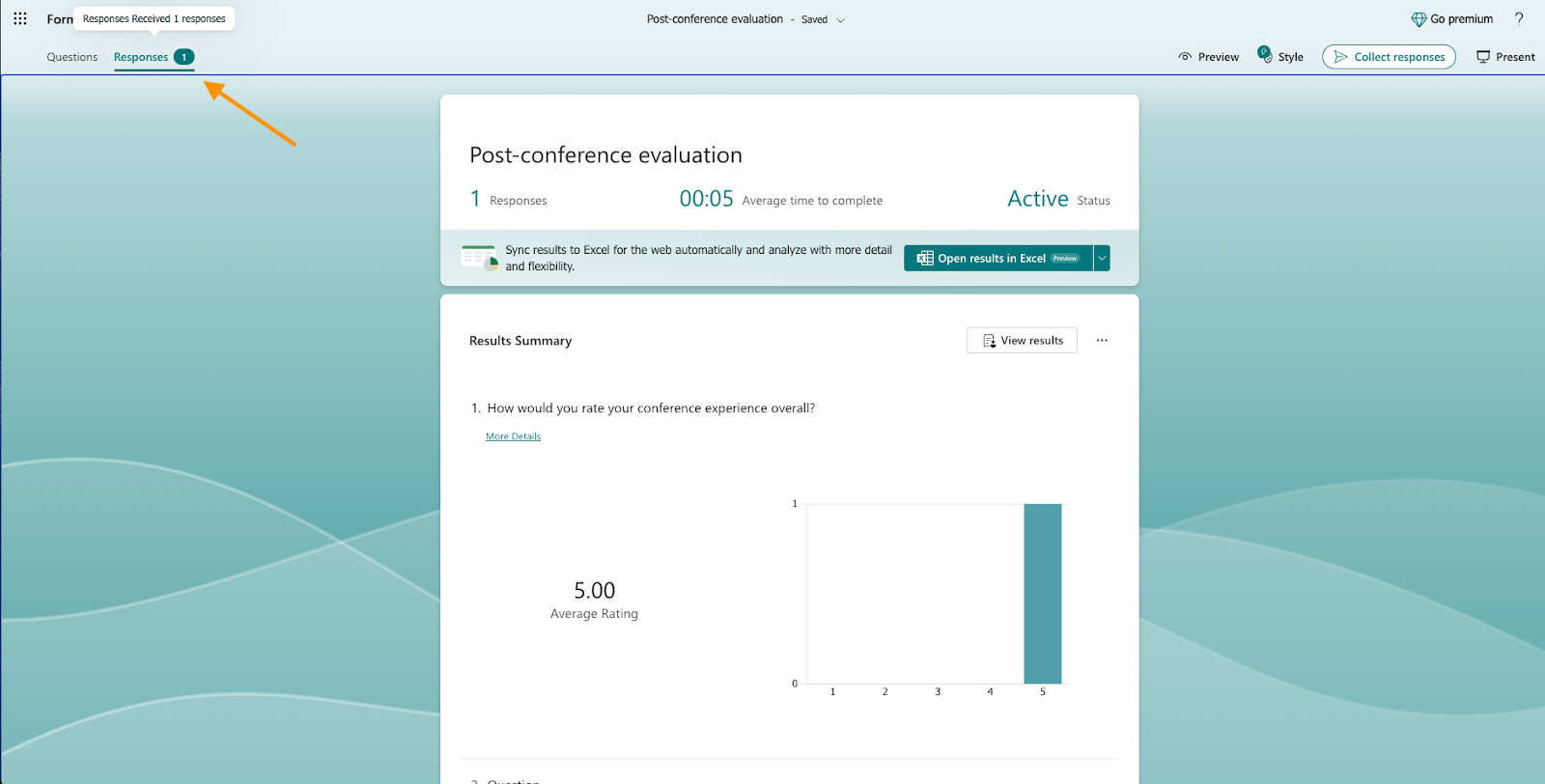
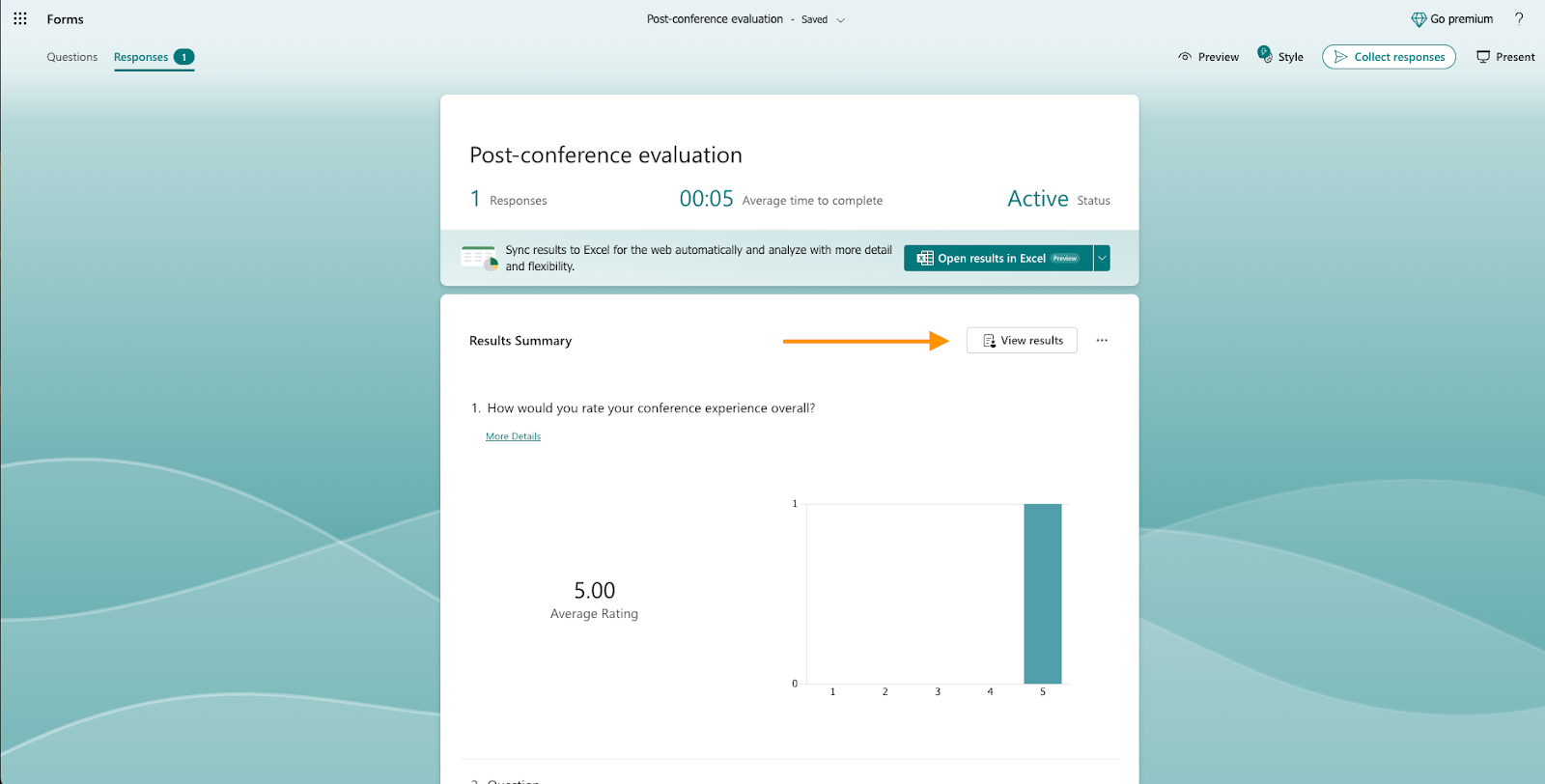



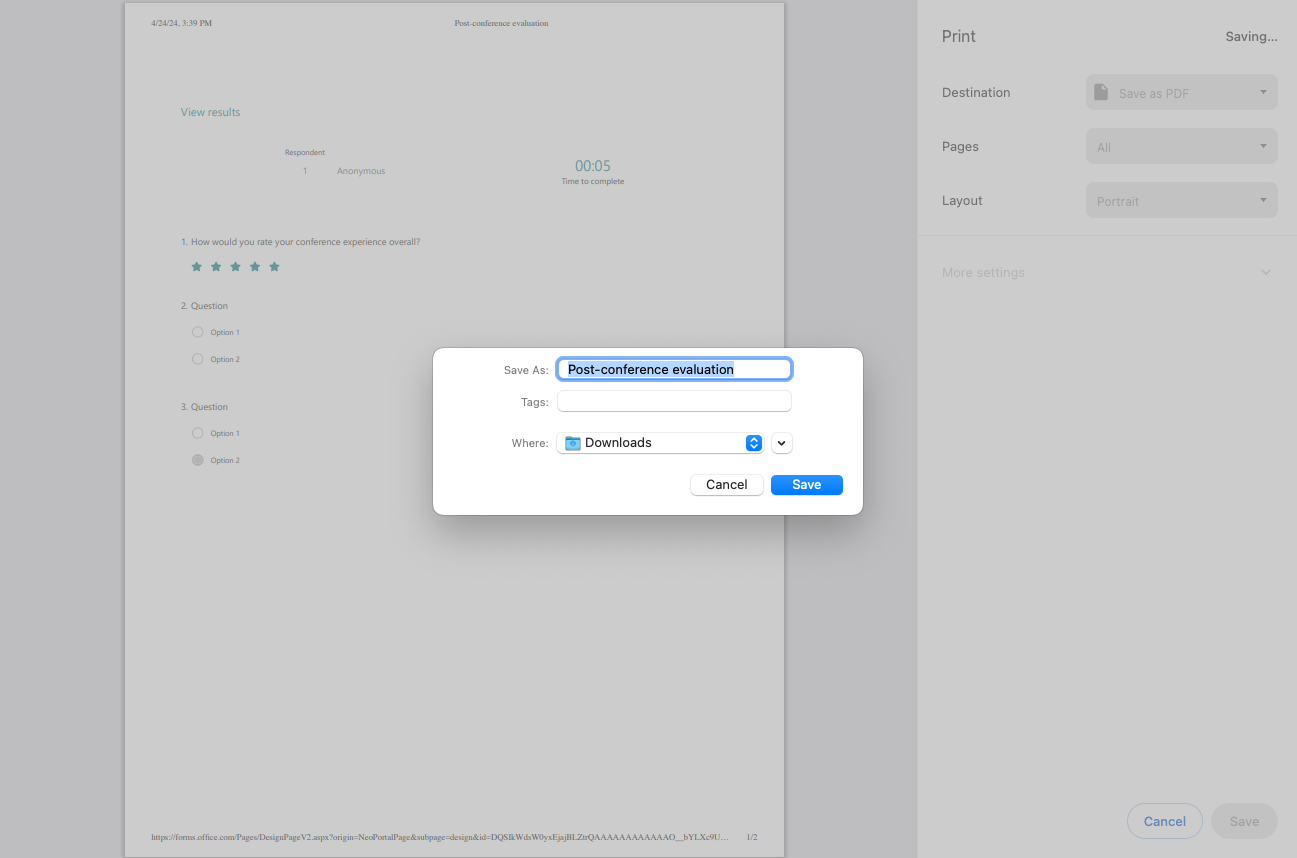












Yorum Gönder: